So ändern Sie die Sprache der Rechtschreibprüfung in Outlook
Die automatische(Auto) Rechtschreibprüfung ist eine sehr nützliche Funktion, da sie alle Rechtschreibfehler hervorhebt, damit Sie sie korrigieren können. In diesem Beitrag erfahren Sie, wie Sie die Sprache für die Rechtschreibprüfung(change spellchecking language ) in Outlook im Web(utlook on the Web) ändern . Standardmäßig ist die Sprache für die Rechtschreibprüfung auf Englisch(English) eingestellt . Wenn Sie E-Mails in Ihrer Muttersprache (außer Englisch(English) ) schreiben, können Sie die Rechtschreibprüfung in den Outlook - Einstellungen aktivieren und Zeit beim Korrekturlesen sparen.
So ändern Sie die Sprache der Rechtschreibprüfung(Spell Check) in Outlook
Führen Sie die unten aufgeführten Schritte aus, um die Rechtschreibprüfung in Outlook im Web zu ändern.
1] Melden(Log) Sie sich in Ihrem Webbrowser bei Ihrem Microsoft Outlook -Konto an und klicken Sie auf Einstellungen.(Microsoft Outlook)
2] Scrollen Sie nun nach unten und klicken Sie auf die Option „ Alle Outlook-Einstellungen anzeigen “. (View all Outlook settings)Gehen Sie danach zu „ Mail > Compose and reply “ und scrollen Sie auf der rechten Seite der Benutzeroberfläche nach unten, um die Option „ Microsoft Editor-Einstellungen “ anzuzeigen.(Microsoft Editor settings)

3] Klicken Sie in den Microsoft Editor-Einstellungen(Microsoft Editor Settings) auf das Dropdown-Menü Korrektursprache(Proofing) und wählen Sie Ihre bevorzugte Sprache aus. Klicken Sie auf OK(Click OK) , um die Einstellungen zu speichern.
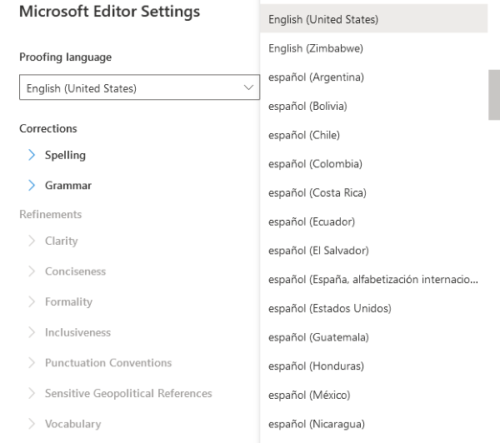
Lesen Sie(Read) : Konfigurieren Sie Microsoft Outlook für Gmail – Manuelle Einstellungen .
Sie können auch benutzerdefinierte Änderungen an der Sprachfunktion für die Rechtschreibprüfung in Outlook vornehmen . Erweitern Sie nach Auswahl einer Sprache den Abschnitt „ Rechtschreibung(Spelling) “. Dort finden Sie benutzerdefinierte Einstellungen für die Rechtschreibprüfung, z. B. Wörter in Großbuchstaben ignorieren, wiederholte Wörter markieren usw. In einigen Sprachen ist auch die Grammatikprüfung(Grammar) verfügbar. Aber wenn Sie es nicht möchten, können Sie es für eine bestimmte Sprache deaktivieren.

Wenn die Rechtschreibprüfung in Ihrem Webbrowser nach Auswahl einer bestimmten Sprache nicht funktioniert, starten Sie Ihren Browser neu. In meinem Fall hat es funktioniert, nachdem ich meinen Webbrowser neu gestartet habe.
Indem Sie die obigen Schritte ausführen, können Sie die Rechtschreibprüfung in Outlook(Outlook) online für verschiedene Sprachen aktivieren . Sie müssen Ihren Browser jedoch jedes Mal neu starten, wenn Sie die Sprache für die Rechtschreibprüfung in Outlook online ändern.
Wir hoffen, dass Ihnen der Artikel gefallen hat. Sie können Ihre Ansichten im Kommentarbereich teilen.
Verwandter Beitrag(Related post) : So passen Sie die Einstellungen für die Rechtschreib- und Grammatikprüfung in der Outlook-App an(How to customize the Spelling and Grammar Checking Settings in Outlook app) .
Related posts
Der Snip konnte nicht gesendet werden. Überprüfen Sie, ob ein E-Mail-Programm installiert ist
Korrigieren Sie, dass die Outlook-Rechtschreibprüfung nicht funktioniert
Korrigieren Sie die Rechtschreibprüfung, die in Microsoft Word nicht funktioniert
Fehler beim Laden der Nachricht Outlook-Fehler auf Android-Handys
So optimieren Sie die mobile Outlook-App für Ihr Telefon
Dateien können nicht an E-Mails in Outlook.com oder der Desktop-App angehängt werden [behoben]
So verwenden Sie Google Mail über die Outlook.com-Oberfläche
Wir konnten den Besprechungsfehler nicht planen – Teams-Fehler in Outlook
So teilen Sie den Kalender in Outlook
Outlook konnte beim letzten Mal nicht gestartet werden; Möchten Sie im abgesicherten Modus starten?
Mit Email Insights für Windows können Sie Outlook-E-Mails und Gmail schnell durchsuchen
Anhänge können nicht von Outlook Web App heruntergeladen werden
So erstellen und richten Sie eine benutzerdefinierte Domänen-E-Mail-ID in Outlook ein
So senden Sie E-Mails, die im Postausgang des Microsoft Outlook-Clients hängen bleiben
Behebung Das benutzerdefinierte Wörterbuch kann in Outlook nicht aktualisiert werden
So archivieren Sie E-Mails und rufen archivierte E-Mails in Outlook ab
Der aktuelle E-Mail-Client kann die Messaging-Anforderung nicht erfüllen – Outlook-Fehler
So laden Sie Outlook alle E-Mails vom Server herunter
So leiten Sie E-Mails weiter oder deaktivieren die nicht autorisierte Weiterleitung in Outlook.com
So leiten Sie E-Mails in Microsoft Outlook automatisch weiter
